win10怎么删除微软商店下载记录?win10电脑删除微软商店下载记录的方法
[windows10] win10怎么删除微软商店下载记录?win10电脑删除微软商店下载记录的方法这篇文章主要介绍了win10怎么删除微软商店下载记录?win10电脑删除微软商店下载记录的方法的相关资料,需要的朋友可以参考下本文详细内容介绍... 22-08-15
win10怎么删除微软商店下载记录?很多用户都会选择在微软应用商店下载软件、程序,安全无毒,没有广告。但是这样就会在应用商店上看到下载记录,有用户想要删除这些记录该怎么做呢?下面就来一起看看。
win10电脑删除微软商店下载记录的方法
1、双击桌面此电脑,或按 win + e 组合键,快速打开文件资源管理器,点击左侧的此电脑;
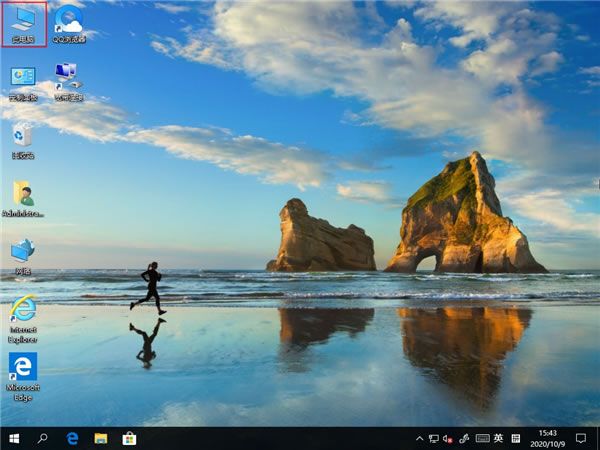
2、此电脑地址栏中输入 c:windowssoftwaredistributiondownload ;
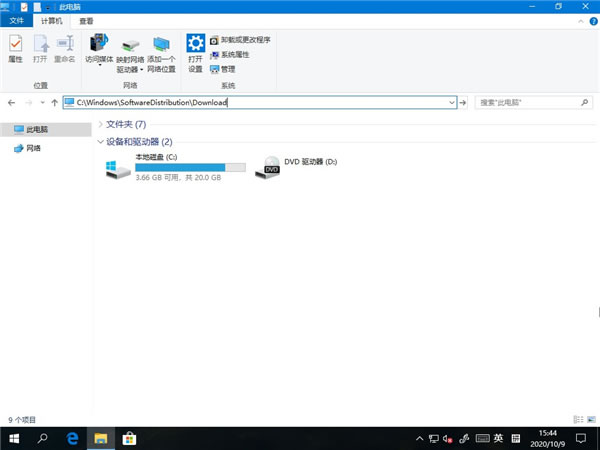
3、在开的download文件夹中,选择要删除的文件,并点击右键,在打开的菜单项中,选择删除;
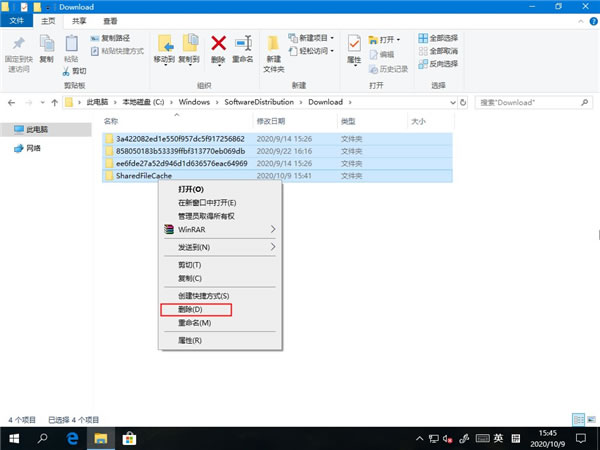
4、删除完成后,可看到download文件夹中的内容被清空。
以上就是win10怎么删除微软商店下载记录?win10电脑删除微软商店下载记录的方法的详细内容,更多关于微软商店下载记录怎么删掉的资料请关注代码网其它相关文章!
相关文章:
-
[windows11] Win11音频驱动怎么更新?两种更新Win11音频驱动方法介绍不少朋友升级了win11系统,但是不知道怎么给音频驱动更新,其实方法很简单,本文就为大家带来了…
-
[windows10] Win10鼠标宏怎么设置?win10系统鼠标宏的设置方法这篇文章主要介绍了Win10鼠标宏怎么设置?win10系统鼠标宏的设置方法的相关资料,需要的朋友可以…
-
[windows11] win11 rpc服务器不可用是什么意思?Win11 rpc服务器不可用解决方法近期有部分Win11用户反映自己的电脑出现了RPC服务器不可用的情况,为此十…
-
[windows11] Win11照片查看器没了怎么办?Win11找回照片查看器的方法最近不少用户反应Win11系统中一般都自带照片查看器没有了,这该怎么办?下文小编就为大家带来了…
-
[windows11] Win11如何将桌面图标自由摆放?Win11桌面图标自由摆放的方法部分网友电脑安装了win11系统后想要对电脑桌面图标位置进行不一样的调整,下面就和大家讲讲…
-
[windows11] Win11如何设置硬盘密码?Win11硬盘加密的方法电脑的硬盘分区有的人存储了一些特别的文件在里面不想朋友看见可以设置访问需要密码,怎么设置呢?下文就为大家…
版权声明:本文内容由互联网用户贡献,该文观点仅代表作者本人。本站仅提供信息存储服务,不拥有所有权,不承担相关法律责任。
如发现本站有涉嫌抄袭侵权/违法违规的内容, 请发送邮件至 2386932994@qq.com 举报,一经查实将立刻删除。
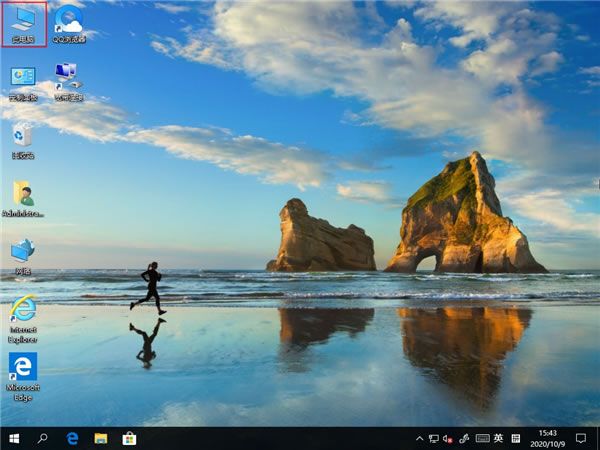
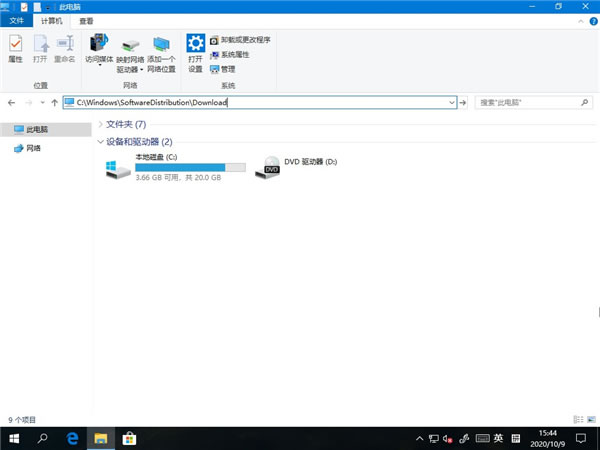
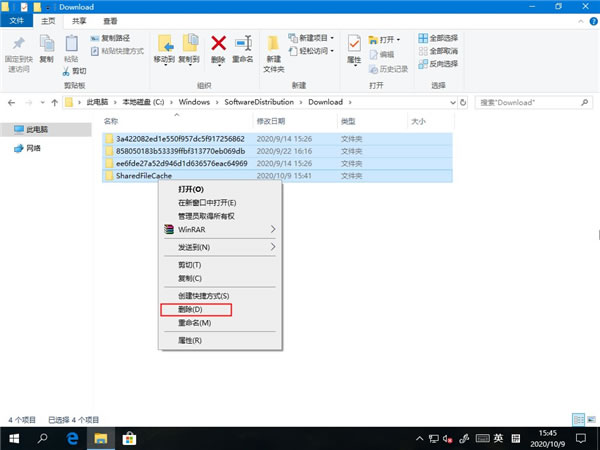

发表评论